Varje spelare förtjänar att kunna använda sin favoritkontroll. Tyvärr, med så många konkurrerande märken och konsoler på marknaden, är detta inte alltid en möjlighet.
Om du regelbundet spelar spel på PC och föredrar en av de klassiska Nintendo-kontrollerna, har du tur. Valve har ansträngt sig för att göra Steam kompatibelt med ett brett spektrum av handkontroller, och Nintendos sortiment av klassiska kontroller finns med på listan.
Hur du kopplar din klassiska Nintendo-kontroll till Steam
För att koppla din klassiska Nintendo-kontroll till Steam, börja med att skaffa själva handkontrollen. Dessa kontroller är enbart tillgängliga för de som prenumererar på Nintendo Switch Online. Om du inte redan har en, finns här all information du behöver om Nintendo Switch Online.
Bildkälla: Nintendo/Youtube
Prenumerationen kostar visserligen, men om ditt huvudsakliga mål är att få tag i handkontrollen, kan du säga upp din prenumeration efter att du har fått den. Alla vinner!
Nästa steg för att använda din klassiska Nintendo-kontroll i Steam-spel är att koppla den till din dator. Detta sker via Bluetooth, så om din dator inte har Bluetooth-stöd, kan du behöva köpa en Bluetooth-dongel.
För att ansluta din klassiska Nintendo-kontroll till datorn via Bluetooth, öppna datorns inställningar. Gå till ”Enheter”, klicka på ”Bluetooth och andra enheter” och sedan på ”Lägg till Bluetooth eller annan enhet”. Välj ”Bluetooth” från menyn.
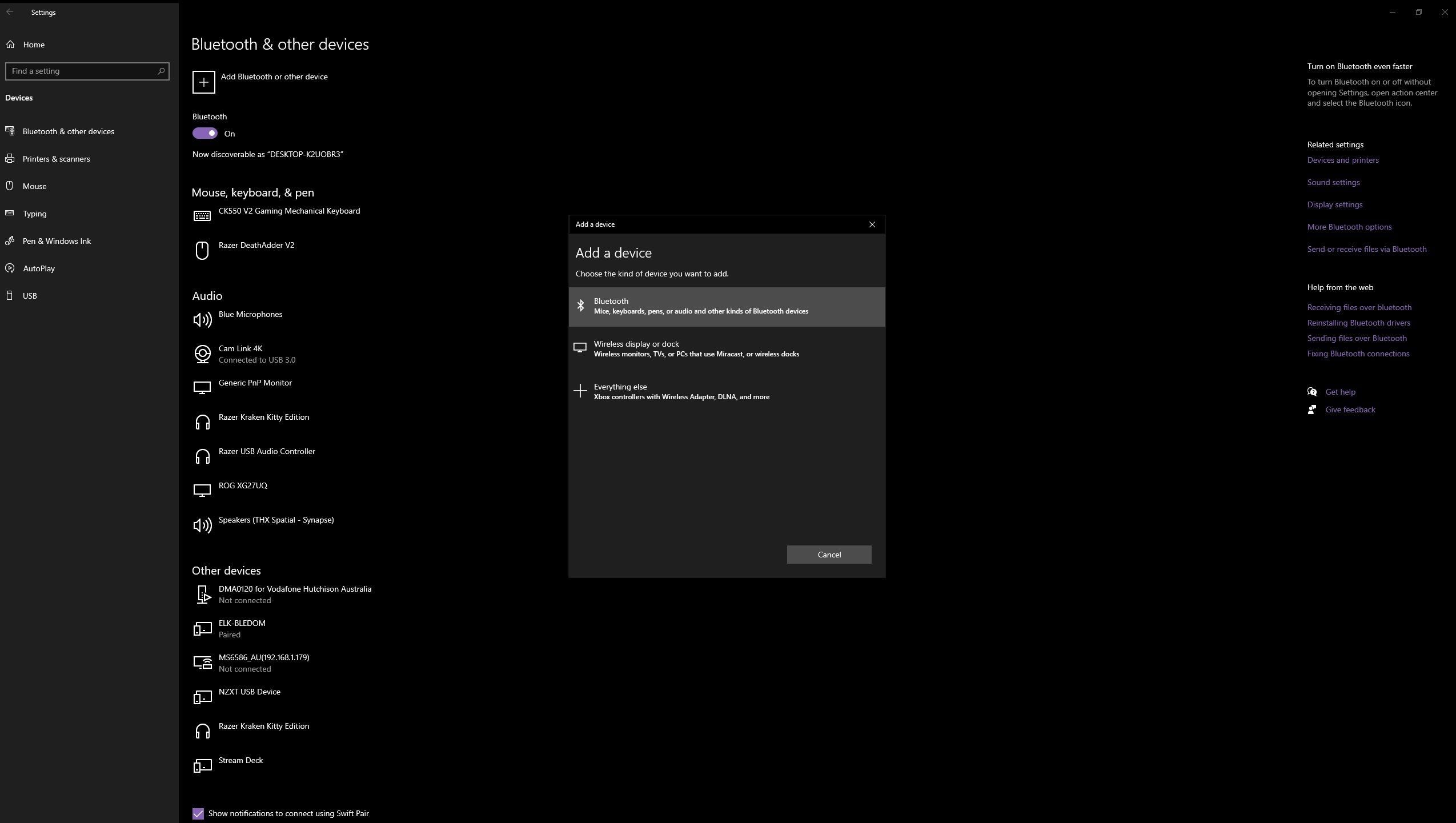
Din dator kommer nu att söka efter signaler, tryck därför på Bluetooth-parningsknappen på ovansidan av kontrollen. Den sitter till höger om skärmdumpknappen, bredvid lamporna. Håll knappen intryckt tills lamporna blinkar grönt.
När datorn hittar din klassiska Nintendo-kontroll, dyker ett litet popup-fönster upp med namnet på enheten. I det här fallet är det en N64-kontroll, men namnet kan variera beroende på vilken klassisk Nintendo-kontroll du har.
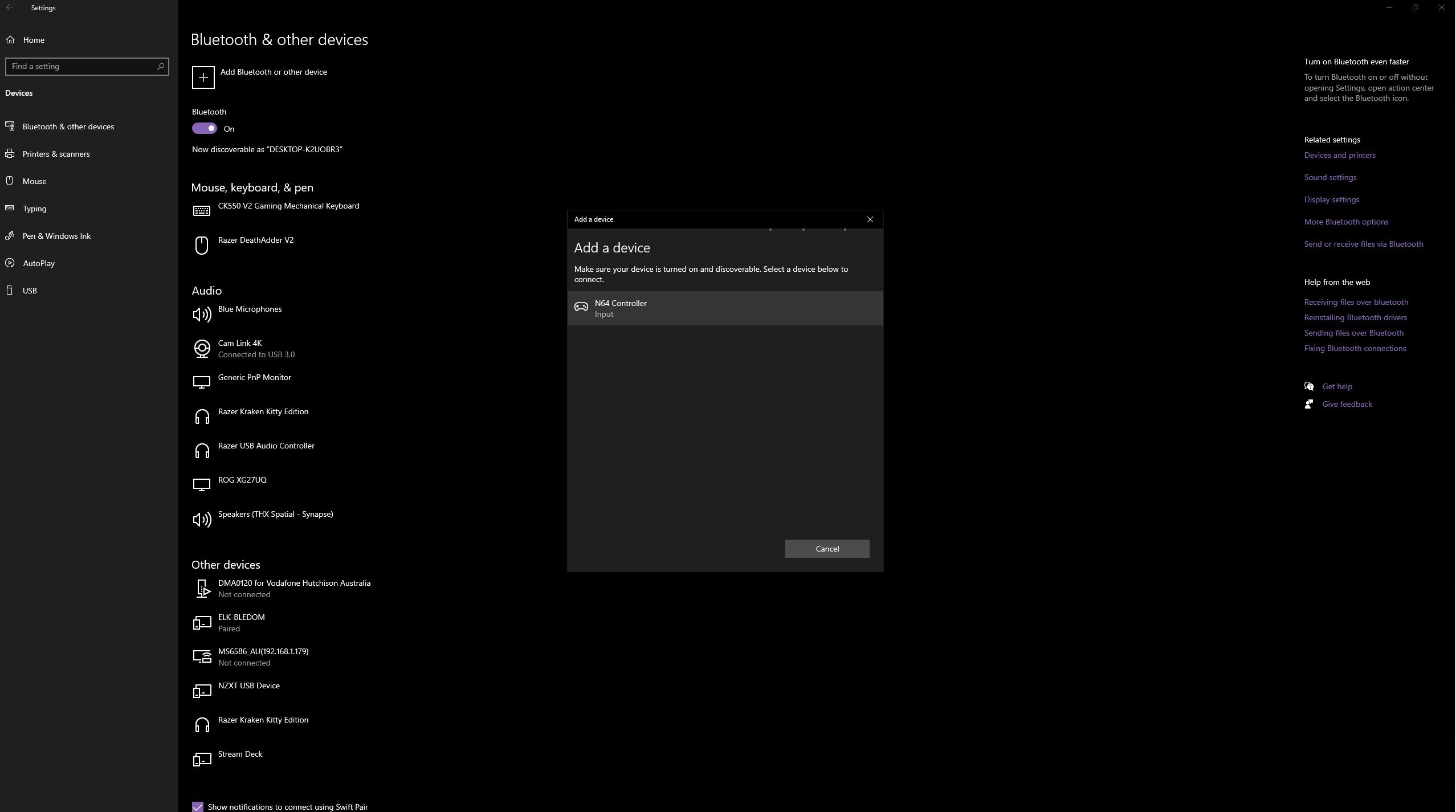
Vänsterklicka på kontrollens namn för att parkoppla den. Det är värt att notera att datorn inte kommer ihåg den klassiska Nintendo-kontrollen som den gör med andra Bluetooth-enheter, så du måste upprepa denna process varje gång du vill använda handkontrollen med datorn.
Efter det är det bara att öppna Steam och börja spela. Om handkontrollen är kopplad till datorn, känner Steam igen den automatiskt. Ingen ytterligare konfigurering behövs.
Hur du konfigurerar din klassiska Nintendo-kontroll för Steam
De klassiska Nintendo-kontrollerna har ibland annorlunda knapplayouter, särskilt N64-kontrollen. Du kan behöva konfigurera knapparna för att säkerställa att allt fungerar som du vill.
Det finns ett alternativ för ”Nintendo Button Layout” i kontrollinställningarna, som byter plats på A, B, X och Y-knapparna, jämfört med andra vanliga kontroller. Om det räcker för dig, klicka på ”Steam” i övre vänstra hörnet och gå till inställningarna. Klicka på ”Kontroller” och aktivera ”Använd Nintendo Button Layout”.
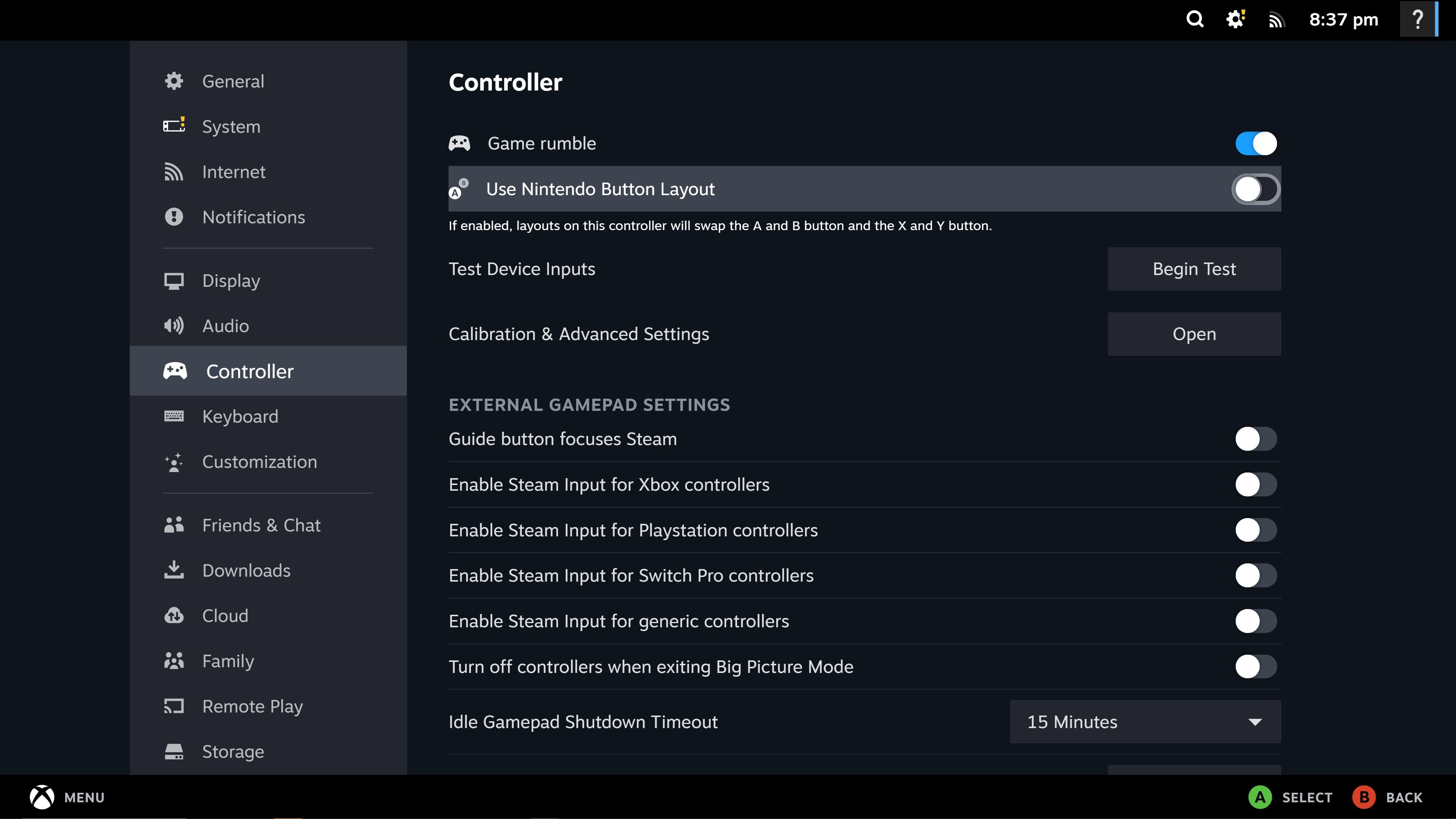
För fullständig anpassning av knapparna, gå till Steams ”Big Picture Mode” genom att klicka på ”Visa” i menyn och välja ”Stort bildläge”.
Välj det spel du vill spela med din klassiska Nintendo-kontroll och klicka på kontrollikonen till höger för att öppna kontrollinställningarna. Välj ”Aktivera Steam-ingång”. Nu kan du fullständigt anpassa kontrollens knapplayout.
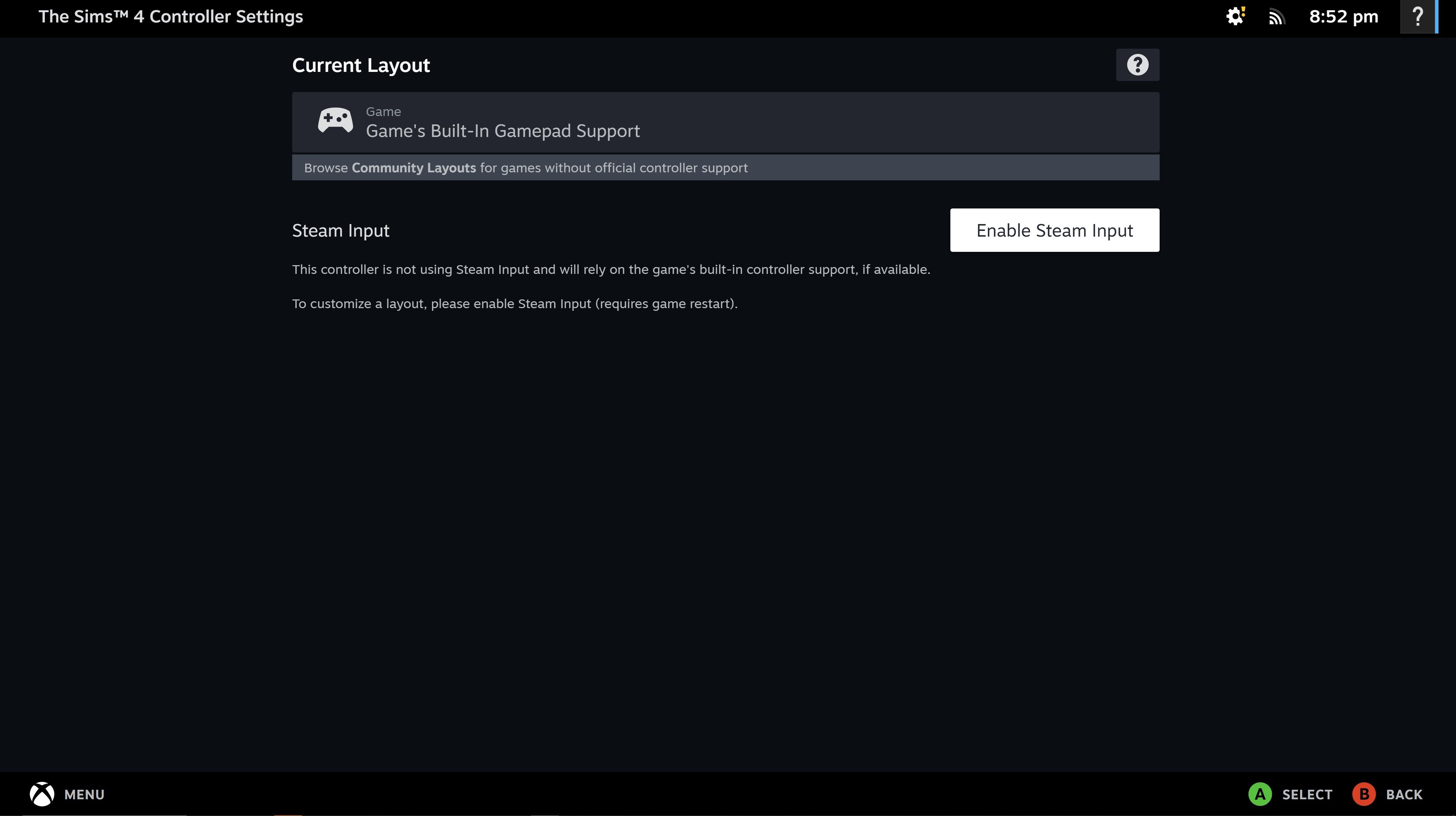
För att se de aktuella ingångarna, välj ”Visa layout”. På denna sida visas standardknapplayouten, så att du vet vad du har att jobba med. Om du vill ändra något, tryck på ”B” för att gå tillbaka och välj ”Redigera layout”.

Menyn ”Redigera layout” är omfattande och innehåller alla tänkbara knappingångar. Tryck på den knappgrupp du vill anpassa för att komma till nästa sida, där du kan ändra varje knapp individuellt.
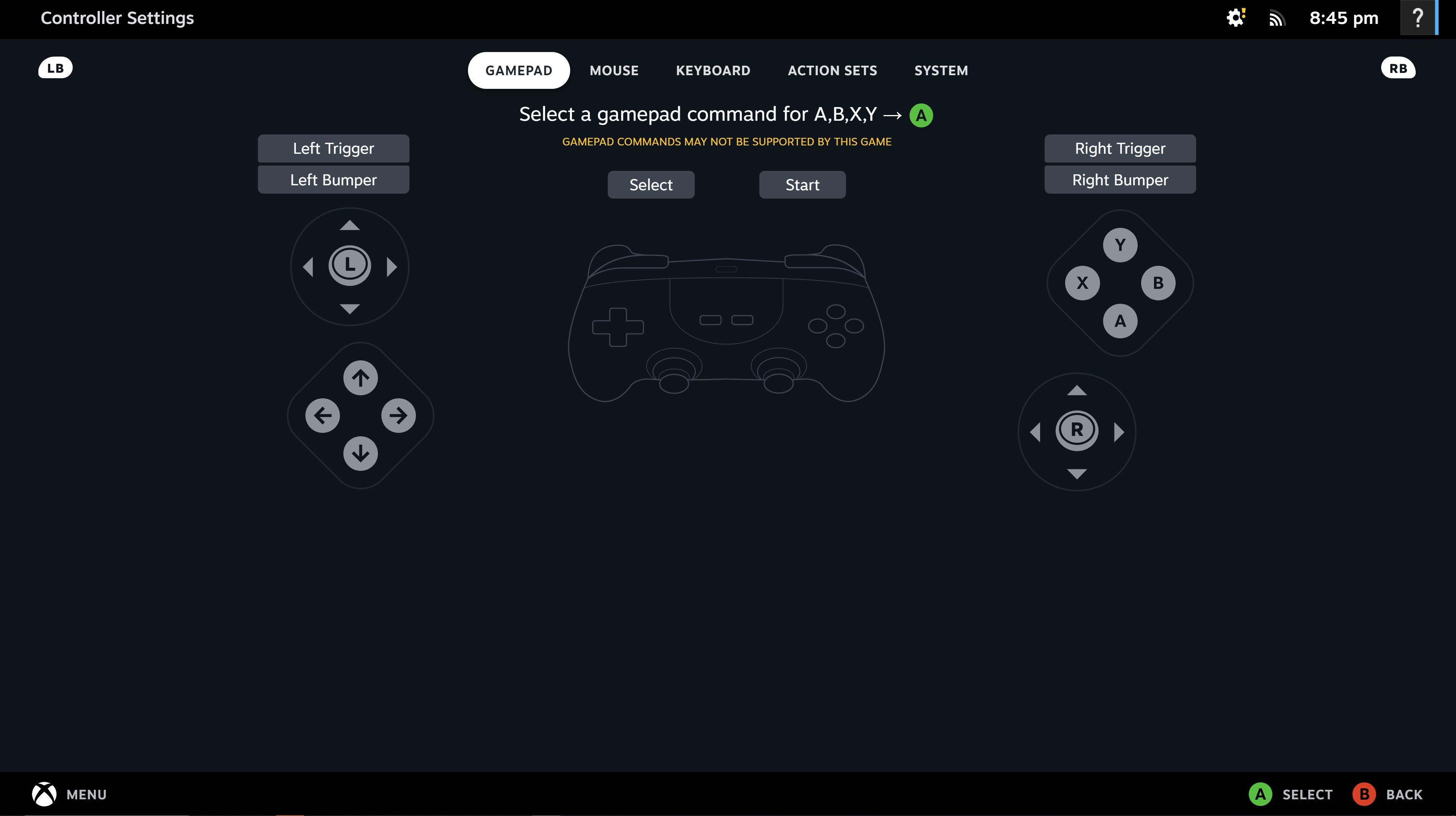
Genom att trycka på vänster och höger avtryckare kan du växla mellan tangentbords-, mus- eller kontrolleringångar för att hitta den bästa layouten för dig.
Luta dig tillbaka, slappna av och njut av nostalgin
De klassiska Nintendo-kontrollerna är kanske inte de mest ergonomiska, men de är utan tvekan roliga att använda, speciellt när du har skapat den perfekta layouten. Det bästa är att Bluetooth-funktionen gör att du äntligen kan spela utan att vara bunden till en liten yta framför skärmen!
Om du vill uppleva en nostalgisk spelupplevelse med en av dina klassiska Nintendo-kontroller på Steam, kan Klonoa Phantasy Reverie Series eller Shovel Knight: Treasure Trove vara ett utmärkt val.